要修正的內容
為 OneNote 節群組、節和頁面指定專屬名稱,並移除空白專案。
為什麼要修正
用描述性方式命名內容的筆記本,可讓您更輕鬆地找到筆記中的特定資訊。 這也能協助使用螢幕助讀程式的使用者在不開啟節、節群組或頁面的情況下,就能知道這些項目包含的內容。
如何修正
下列程式說明如何重新命名或移除 OneNote 節群組、節和頁面:
重新命名節
標題精確描述的節可協助使用者找到所需的節。
-
在筆記本中,以滑鼠右鍵按一下您要編輯的節名稱,然後選取 [重新命名]。
-
輸入新名稱,然後按 Enter。
刪除節
若要協助螢幕助讀程式和使用者迅速找到相關資訊,請移除未包含任何資訊之任何未使用的節。
-
在筆記本中,以滑鼠右鍵按一下您要移除的節,然後選取 [刪除]。
-
在確認對話方塊中,選取 [是]。
重新命名節群組
標題精確描述節群組,可協助使用者找到正確的節群組。
-
在筆記本中,以滑鼠右鍵按一下您要編輯的節群組名稱,然後選取 [重新命名]。
-
輸入新名稱,然後按 Enter。
刪除節群組
若要協助螢幕助讀程式和使用者迅速找到相關資訊,請移除未包含任何資訊之任何未使用的節群組。
-
在筆記本中,以滑鼠右鍵按一下您要移除的節群組,然後選取 [刪除]。
-
在確認對話方塊中,選取 [是]。
新增標題或重新命名頁面
標題精確描述頁面,可協助使用者找到正確的頁面。
-
在筆記本中,開啟您要命名或重新命名的頁面。
-
在時間和日期上方的頁面標題行中輸入名稱。
刪除頁面
若要協助螢幕助讀程式和使用者迅速找到相關資訊,請移除未包含任何資訊之任何未使用的頁面。
在頁面清單中,以滑鼠右鍵按一下您要移除的頁面,然後選取 [刪除]。
![Windows 版 OneNote 中的 [刪除頁面] 對話方塊](/images/zh-tw/29cf9c5f-1697-47c4-beee-d5604162fa79)

![已選取 [重新命名] 選項的操作功能表螢幕擷取畫面。](/images/zh-tw/a75b7c81-c9ff-42c7-9c03-00063f19fc73)
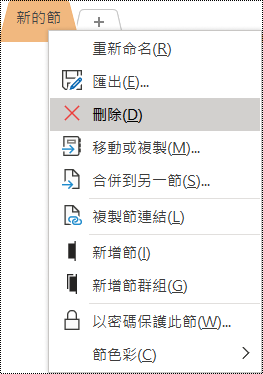
![Windows 版 OneNote 中的 [重新命名節群組] 對話方塊](/images/zh-tw/c40913cb-cc4c-414a-bcbf-da7b5c7f18f7)
![Windows 版 OneNote 中的 [刪除節群組] 對話方塊](/images/zh-tw/db17d1c7-ef55-48da-8e01-d758ca994f31)










